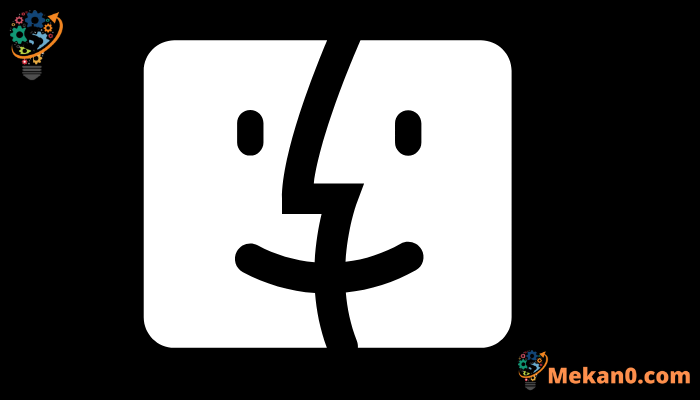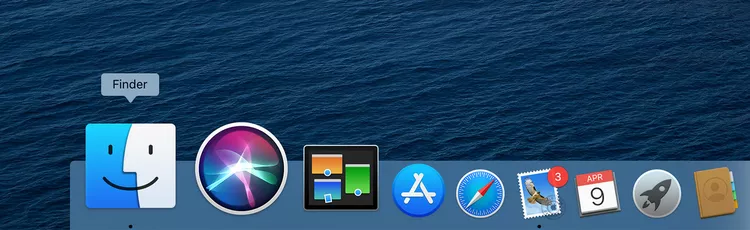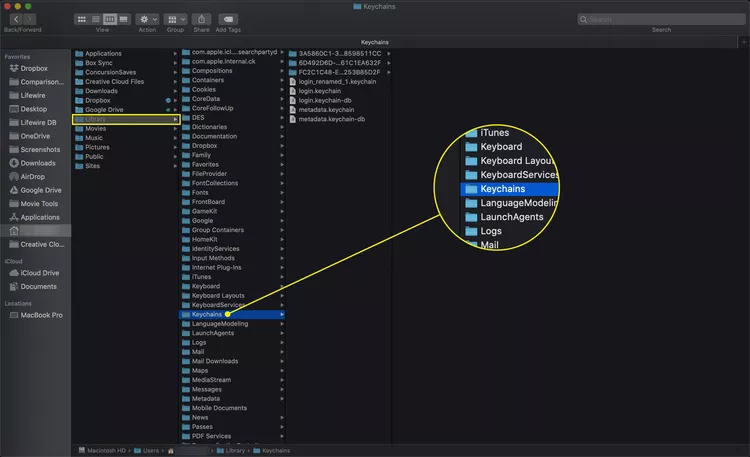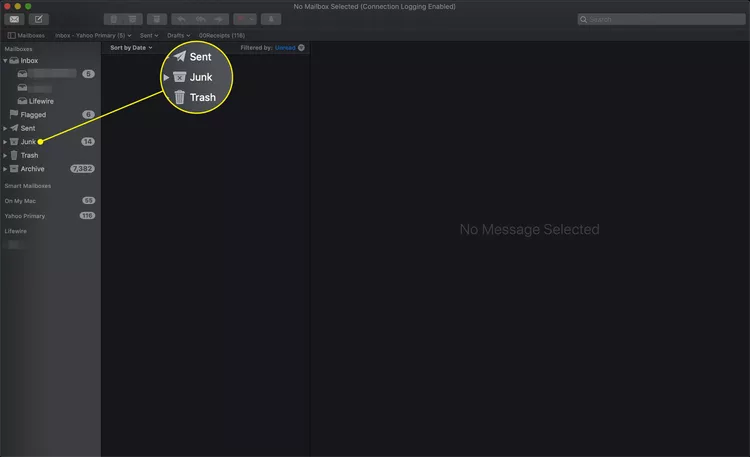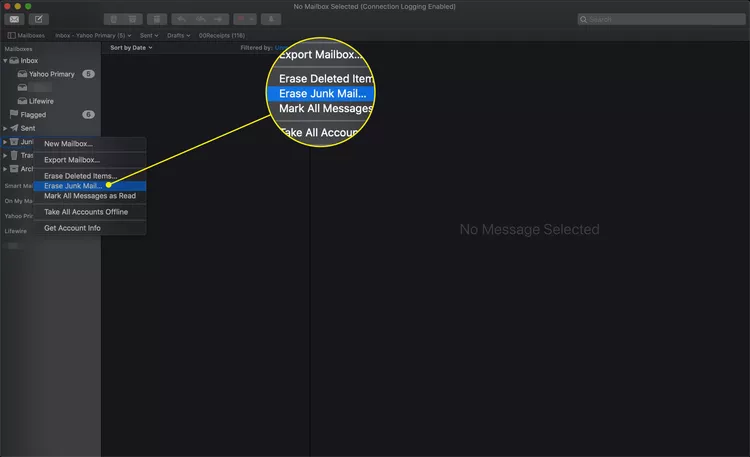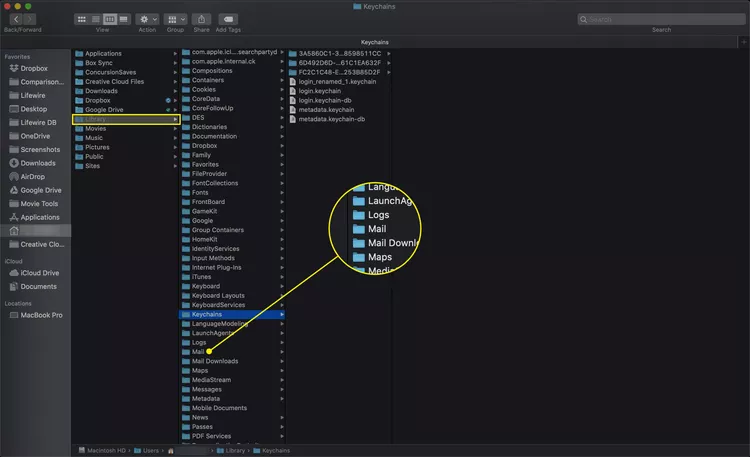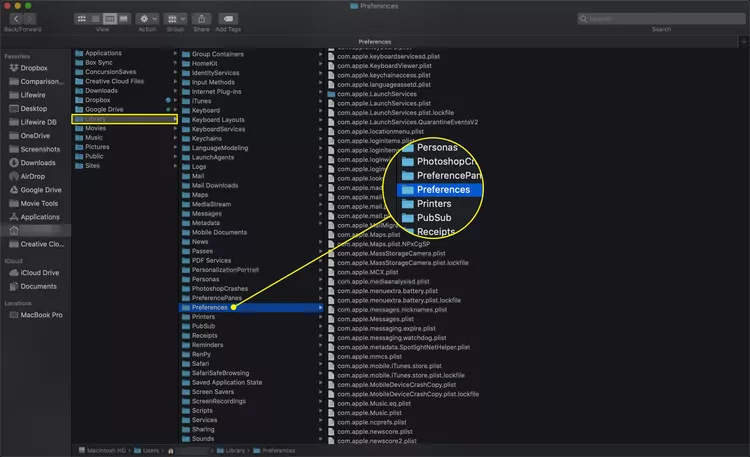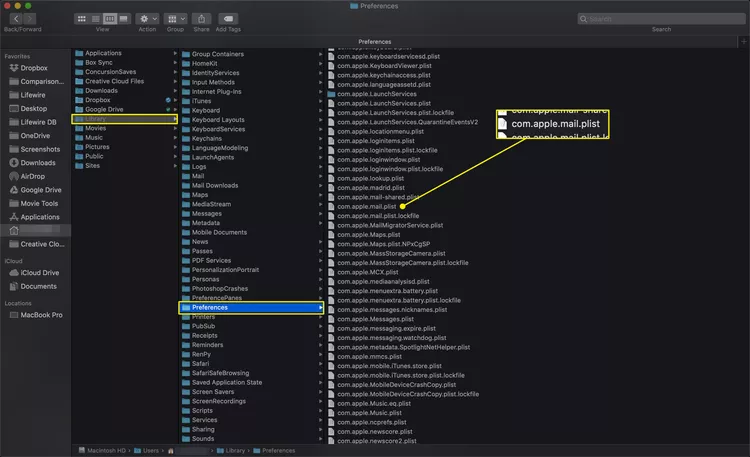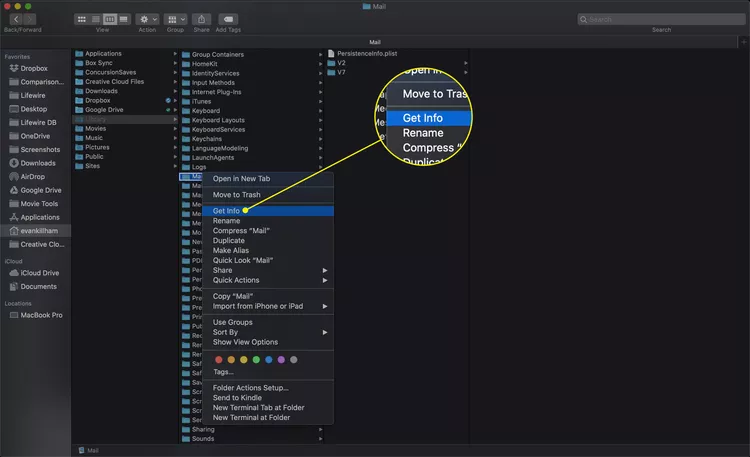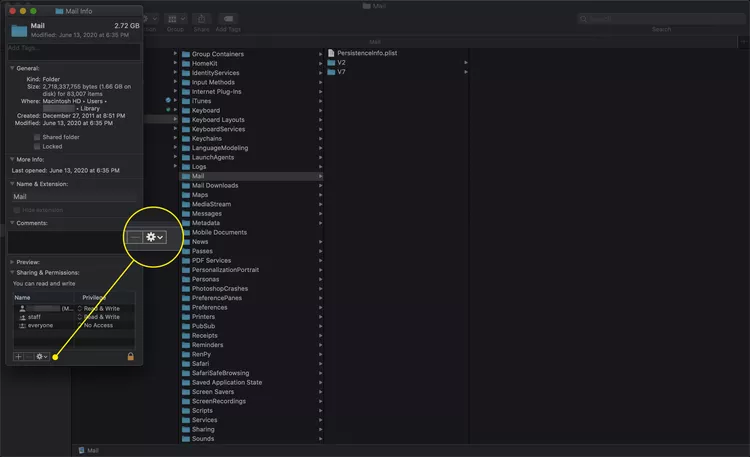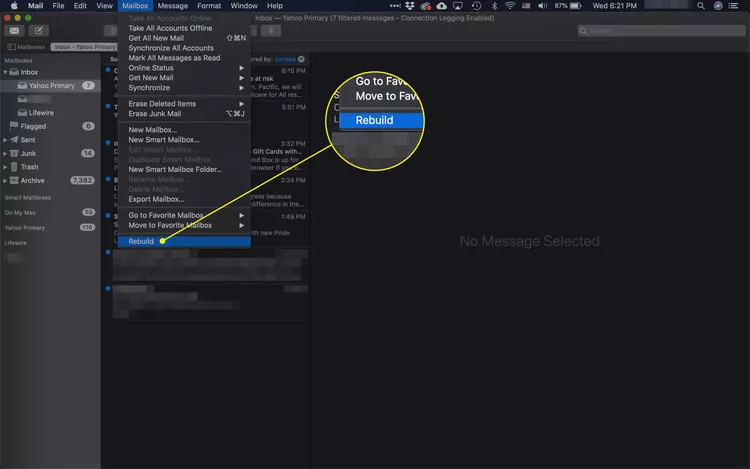የእርስዎን Apple Mail ወደ አዲስ Mac እንዴት ማስተላለፍ እንደሚቻል።
ይህ መጣጥፍ የአንተን አፕል ሜይል ውሂብ እንዴት ወደ አዲስ ማክ ማስተላለፍ እንደምትችል ያብራራል። ንጹህ አዲስ ጭነት ለስርዓተ ክወናው. መረጃው በ OS X Lion በኩል ማክኦኤስ ቢግ ሱርን ይሸፍናል።
የኢሚግሬሽን ረዳት ሊታሰብበት የሚገባ አማራጭ ነው።
እንቅስቃሴውን ለማከናወን አማራጮች አሉዎት. በጣም ቀላሉ እና በጣም የተጠቆመው መንገድ መጠቀም ነው። የአፕል ፍልሰት ረዳት . ይህ ዘዴ በደንብ ይሰራል ነገር ግን አንድ ችግር አለው፡ የፍልሰት ረዳት መረጃን ከማስተላለፍ ጋር በተያያዘ ሁሉን አቀፍ ወይም ምንም አይነት ሂደት ነው። ሁሉንም ነገር ከአንድ ማክ ወደ ሌላ ይቀዳል። ነገር ግን፣ ሁሉንም ነገር ወደ አዲሱ ማክ ለማስተላለፍ ፍላጎት ላይኖርዎት ይችላል።
ደብዳቤን በእጅ ያንቀሳቅሱ
ደብዳቤዎን ለማንቀሳቀስ ብቻ ከፈለጉ ሶስት እቃዎችን አሁን ካለበት ማክ ወደ አዲስ ያስተላልፉ፡-
- የደብዳቤ አቃፊ
- የፖስታ ምርጫዎች
- ቁልፍ ሰንሰለት
ፋይሎቹ ከተተላለፉ በኋላ በአዲሱ Mac ላይ ሜይልን ያስጀምሩ። ሁሉም ኢሜይሎች፣ መለያዎች እና ደንቦች ከመውሰዳቸው በፊት ባደረጉት መንገድ ይሰራሉ።
ዝውውሩን ከማድረግዎ በፊት የተሟላ ምትኬ ያዘጋጁ እና ፋይሉን ያጽዱ። ከዚያ ፋይሎችዎን በኔትወርክ ያስተላልፉ፣ ወደ ሲዲ ወይም ዲቪዲ ያቃጥሏቸው ወይም ያቃጥሏቸው የዩኤስቢ ፍላሽ አንፃፊ . አዲሱ ስርዓት በተመሳሳዩ Mac ላይ ከሆነ, ከ መገልበጥ ይችላሉ እም ወዘተ.
የጊዜ ማሽንን በመጠቀም ምትኬ ያስቀምጡ
ፋይሎችን ከማስተላለፍዎ በፊት የመልእክትዎን የቅርብ ጊዜ ምትኬ ያዘጋጁ። መጠቀም ትችላለህ አብሮ የተሰራ ወይም የሶስተኛ ወገን ምትኬ መተግበሪያ ለዚህ ዓላማ. ታይም ማሽን የማክ ሲስተም አካል ነው እና ለመጠቀም ቀላል ነው።
ለመቅዳት በጊዜ ማሽን ወደ ውጫዊ ሃርድ ድራይቭ ምትኬ ያስቀምጡ ፣ አግኝ ምትኬ አሁን በምናሌው አሞሌ ውስጥ ካለው የጊዜ ማሽን አዶ ወይም በቀኝ ጠቅ ያድርጉ የጊዜ ማሽን Dock ውስጥ እና ይምረጡ አሁን ምትኬ .
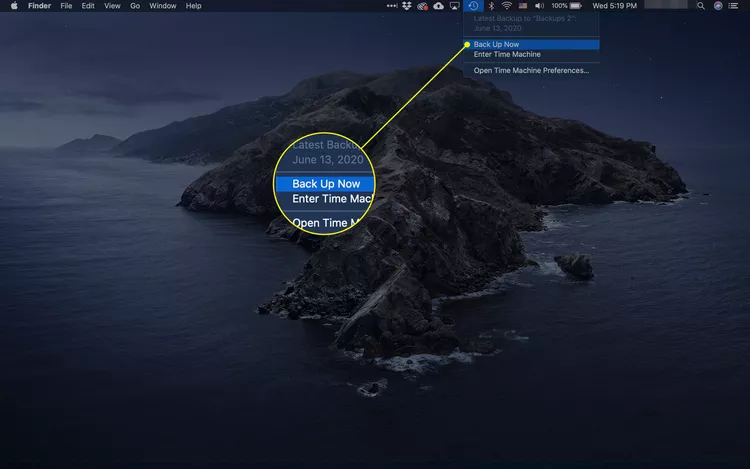
የጊዜ ማሽን ሜኑ አሞሌ ንጥል ከሌለህ በመክፈት ይሰኩት የስርዓት ምርጫዎች > የጊዜ ማሽን እና ከእሱ ቀጥሎ ምልክት ያድርጉ በምናሌ አሞሌ ውስጥ የጊዜ ማሽንን አሳይ .
የ Keychain ውሂብዎን ያዘጋጁ እና ምትኬ ያስቀምጡ
አፕል ቁልፍ ሰንሰለት ወደ አዲሱ ማክዎ ለመሸጋገር ከሚፈልጉት ሶስት እቃዎች ውስጥ አንዱ ነው።
በ Keychain፣ አፕል ሜይል ሁሉንም የመለያዎ የይለፍ ቃላት እንዲያቀርቡ ሳያስፈልግ ይሰራል። በደብዳቤ ውስጥ አንድ ወይም ሁለት መለያዎች ብቻ ካሉዎት፣ ይህን ደረጃ መዝለል ይችላሉ። ብዙ የደብዳቤ መለያዎች ካሉህ፣ Keychain Transfer አዲሱን Macህን መጠቀም የበለጠ ቀላል ያደርገዋል።
የ Keychain ፋይሎችን ከመቅዳትዎ በፊት ለሚፈጠሩ ስህተቶች ፋይሉን መጠገን ወይም መፈተሽ ጥሩ ነው። የሚጠቀሙበት ዘዴ በእርስዎ የስርዓት ስሪት ላይ የተመሰረተ ነው.
በ OS X El Capitan ወይም ከዚያ በኋላ የ Keychain ፋይሎችን ትክክለኛነት ያረጋግጡ
የሚጠቀሙ ከሆነ OS X El Capitan ወይም በኋላ፣ የ Keychain Access መተግበሪያ የመጀመሪያ እርዳታ ባህሪ ይጎድለዋል። በምትኩ, ተጠቀም የዲስክ መገልገያ የመጀመሪያ እርዳታ የ Keychain ፋይሎችን የያዘውን የጅምር ድራይቭ ይፈትሻል እና ይጠግናል።
በOS X Yosemite እና ቀደም ብሎ የ Keychain ፋይሎችን ይጠግኑ
የሚጠቀሙ ከሆነ OS X Yosemite ወይም የቀድሞ ስሪት፣ የ Keychain መዳረሻ ሁሉንም የ Keychain ፋይሎች ለመፈተሽ እና ለመጠገን ሊጠቀሙበት የሚችሉትን የመጀመሪያ እርዳታ መሣሪያን ያካትታል።
-
ማዞር Keychain መዳረሻ , የሚገኘው መተግበሪያዎች > መገልገያዎች .
-
አግኝ የ Keychain የመጀመሪያ እርዳታ ከ Keychain መዳረሻ ምናሌ.
-
ለተጠቃሚ መለያዎ የተጠቃሚ ስም እና የይለፍ ቃል ያስገቡ።
-
አግኝ መጠገን ውሂቡን ለመፈተሽ እና ችግሮችን ለማስተካከል. ጠቅ ያድርጉ ጀምር .
-
ሂደቱ ሲጠናቀቅ የ Keychain የመጀመሪያ እርዳታ መስኮቱን ይዝጉ እና የ Keychain መዳረሻን ያቋርጡ።
የ Keychain ፋይሎችን ወደ አዲሱ ቦታ ይቅዱ
macOS የ Keychain ፋይሎችን በአቃፊ ውስጥ ያከማቻል የእርስዎ ቤተ-መጽሐፍት. እንደ OS X Lion፣ የ ቤተ መጻሕፍት አስፈላጊ በሆኑ የስርዓት ፋይሎች ላይ በድንገት ለውጦችን ማድረግ እንዳይችሉ ተደብቋል።
የቤተ-መጽሐፍት አቃፊ ለመድረስ ቀላል ተደብቀዋል, እና ይችላሉ በቋሚነት እንዲታይ ያድርጉት ያንን ከፈለጉ.
-
አዶውን ጠቅ በማድረግ የፈላጊ መስኮት ይክፈቱ በመትከያው ውስጥ አግኚ።
-
ወደ ቤትዎ አቃፊ ይሂዱ እና ይምረጡ ቤተ -መጽሐፍት . አቃፊ ጠቅ ያድርጉ የቁልፍ ሰንሰለቶች።
-
አቃፊ ቅዳ ቁልፎች በአዲሱ ማክዎ ላይ ወደተመሳሳይ ቦታ።
የመልእክት አቃፊዎን ያጽዱ እና ምትኬ ያስቀምጡላቸው
የእርስዎን የ Apple Mail ውሂብ ከማስተላለፍዎ በፊት፣ የአሁኑን የመልእክት ማዋቀርዎን ለማፅዳት ትንሽ ጊዜ ይውሰዱ።
አፕል ደብዳቤ ማጽጃ
-
አፕልን ያብሩ ፖስታ አዶን ጠቅ በማድረግ ፖስታ በዶክ ውስጥ. ገቢ መልእክት ይምረጡ።
-
አግኝ አ ይ ጠ ቅ ም ም , እና በአቃፊው ውስጥ ያሉት ሁሉም መልዕክቶች የማይፈለጉ ኢሜል መልዕክቶች መሆናቸውን ያረጋግጡ።
እያንዳንዱ የኢሜል መለያ የራሱ የሆነ የአይፈለጌ መልእክት አቃፊ አለው። ብዙ አቅራቢዎች ካሉዎት ለእያንዳንዳቸው የአይፈለጌ መልእክት አቃፊውን ባዶ ያድርጉ።
-
በእያንዳንዱ አቃፊ ላይ በቀኝ ጠቅ ያድርጉ አ ይ ጠ ቅ ም ም እና ይምረጡ የቆሻሻ መልእክት ያጽዱ ፣ ተከትሎ በማጥፋት .
የደብዳቤ ፋይሎችዎን ይቅዱ
መቅዳት የሚፈልጓቸው የመልእክት ፋይሎች በአንድ አቃፊ ውስጥ ተከማችተዋል። ቤተ መፃህፍቱ . ይህ አቃፊ በነባሪ macOS ውስጥ ተደብቋል። የላይብረሪውን ፋይል ቀደም ብሎ እንዲታይ ካላዋቀሩት ለጊዜው ይክፈቱት። ከዴስክቶፕ ላይ ቁልፍ ተጭነው ይያዙ አማራጮች እና ይምረጡ አነአላህ በምናሌው አሞሌ ውስጥ. አግኝ ቤተ -መጽሐፍት በተራዘመ ዝርዝር ውስጥ.
የደብዳቤ ፋይሎችን ወደ አዲስ Mac ወይም ስርዓት ለመቅዳት፡-
-
አቁም ደብዳቤ አፕሊኬሽኑ እየሰራ ከሆነ።
-
ክፍት መስኮት አግኚ።
-
በቤትዎ አቃፊ ውስጥ አቃፊ ይክፈቱ ቤተ -መጽሐፍት እና ይምረጡ የአቃፊ ቦታ ደብዳቤ .
-
ቅዳ የደብዳቤ አቃፊ በአዲሱ ማክዎ ወይም በአዲሱ ስርዓትዎ ላይ ወደተመሳሳይ ቦታ።
የደብዳቤ ምርጫዎችዎን ይቅዱ
ለመቅዳት የመጨረሻው ነገር የመልእክት ምርጫዎችዎ ፋይል ነው፡-
-
መተግበሪያው እየሰራ ከሆነ አፕል ሜይልን ያቋርጡ።
-
የፈላጊ መስኮት ክፈት።
-
አነል إلى ዋና አቃፊ የእርስዎን እና ይምረጡ ቤተ -መጽሐፍት > ምርጫዎች .
-
ቅዳ com.apple.mail.plist በአዲሱ ማክዎ ወይም ሲስተምዎ ላይ ወደተመሳሳይ ቦታ።
እንደ com.apple.mail.plist.lockfile ያሉ ተመሳሳይ የሚመስሉ ፋይሎችን ሊያዩ ይችላሉ። አትገለብጣቸው። ለመቅዳት የሚያስፈልግህ ፋይል ብቻ ነው። com.apple.mail.plist .
-
ሁሉም አስፈላጊ ፋይሎች ወደ አዲስ Mac ወይም ሲስተም ሲገለበጡ አፕል ሜይልን ያስጀምሩ። ኢሜይሎችዎ በቦታው ላይ ይሆናሉ፣የደብዳቤ ህጎችዎ ይሰራሉ እና ሁሉም የመልእክት መለያዎች ይሰራሉ።
የቁልፍ ሰንሰለት ችግሮችን መላ መፈለግ
የቁልፍ ሰንሰለቶችን ማንቀሳቀስ አንዳንድ ጊዜ ችግር ይፈጥራል። ሆኖም ግን, ለማረም ቀላል ነው.
የ Keychain ፋይልን በአዲሱ ማክዎ ወይም ሲስተምዎ ላይ ወደ አዲሱ ቦታ ሲገለብጡ አንድ ወይም ከዚያ በላይ የ Keychain ፋይሎች ስራ ላይ እንደሚውሉ በማስጠንቀቅ ቅጂው ሊሳካ ይችላል። አዲሱን ማክዎን ወይም ሲስተምዎን ከተጠቀሙ እና በሂደቱ ውስጥ የራሱን የ Keychain ፋይሎችን ከፈጠረ ይህ ሊከሰት ይችላል።
OS X Yosemite ወይም ከዚያ በኋላ እየተጠቀሙ ከሆነ አዲሱ ማክዎ ወይም ስርዓትዎ ያሉትን የ Keychain ፋይሎችን ለመጠቀም አማራጭ ዘዴን መጠቀም ይችላሉ። ፋይሎችን ከመቅዳት ይልቅ ይጠቀሙ iCloud እና የእሱ ችሎታ የቁልፍ ሰንሰለትን በበርካታ ማኮች መካከል ያመሳስሉ። እና iOS ተመሳሳይ ውጤቶችን ለማግኘት.
የሚጠቀሙ ከሆነ OS X ማዞሪያዎች ወይም የቆየ ስሪት, ሂደቱ የበለጠ የተወሳሰበ ይሆናል.
-
ማዞር Keychain መዳረሻ , የሚገኘው መተግበሪያዎች > መገልገያዎች በአዲሱ ማክዎ ወይም ስርዓትዎ ላይ።
-
አግኝ የቁልፍ ሰንሰለት ዝርዝር ከዝርዝሩ" መልቀቅ ".
-
በዝርዝሩ ውስጥ ከስማቸው ቀጥሎ ምልክት ያለው የ Keychain ፋይሎችን ማስታወሻ ይያዙ.
-
ማንኛውንም የተመረጡ የ Keychain ፋይሎችን አይምረጡ።
-
ፋይሎችን ቅዳ ቁልፍ ወደ አዲሱ ማክዎ ወይም ስርዓትዎ።
-
በ Keychain ምናሌ ውስጥ ያሉትን የማረጋገጫ ምልክቶች ወደ ተመዝግበው ሁኔታ ያቀናብሩ።
የደብዳቤ ችግሮችን መላ መፈለግ
አልፎ አልፎ፣ አፕል ሜይልን በአዲሱ ማክዎ ወይም ሲስተምዎ ላይ ለመጀመሪያ ጊዜ ሲያስጀምሩ ችግር ውስጥ ሊገቡ ይችላሉ። የስህተት መልዕክቱ ብዙውን ጊዜ መልእክት ወደ አንድ የተወሰነ ፋይል ለመድረስ ፈቃድ እንደሌለው ያሳያል።
በስህተት መልዕክቱ ውስጥ የተዘረዘረውን ፋይል ማስታወሻ ይያዙ እና ከዚያ የሚከተሉትን ያድርጉ።
-
አቁም ደብዳቤ በአዲስ ማክ ወይም ሲስተም ላይ የሚሰራ ከሆነ።
-
ክፍት መስኮት አግኚ።
-
በስህተት መልእክት ውስጥ ወደተጠቀሰው ፋይል ይሂዱ።
-
በፋይሉ ላይ በቀኝ ጠቅ ያድርጉ እና ይምረጡ መረጃ ያግኙ .
-
ዘርጋ ማጋራት እና ፈቃዶች . የተጠቃሚ ስምህ የማንበብ እና የመጻፍ መዳረሻ እንዳለው መመዝገብ አለበት ነገርግን ሊያዩት ይችላሉ። رير معروف .
-
አዶን ጠቅ ያድርጉ ቆልፍ በመስኮቱ ታችኛው ቀኝ ጥግ ላይ" መረጃ አምጣ።
-
የአስተዳዳሪውን የተጠቃሚ ስም እና የይለፍ ቃል ያስገቡ እና ከዚያ ይምረጡ ሞው .
-
አግኝ ምልክት ማድረጊያ ብዙ ( + ).
-
መለያዎን ከተጠቃሚዎች ዝርዝር ውስጥ ይምረጡ እና ይምረጡ تحديد . የተገለጸው መለያ ወደ ክፍል ታክሏል። ማጋራት እና ፈቃዶች .
-
ንጥል ይምረጡ ኤም.ኤም.ኤም ለጨመሩት መለያ።
-
ይምረጡ ማንበብ እና መጻፍ .
-
መግቢያ ካለ እንደ رير معروف , ይምረጡት እና ጠቅ ያድርጉ ምልክት ማድረጊያ ፕሮፖዛሉ ( - ) መግቢያውን ለመሰረዝ እና መስኮቱን ለመዝጋት.
ያ ችግሩን ማስተካከል አለበት። ሜይል በሌላ ፋይል ላይ ተመሳሳይ ስህተት ከዘገበ በደብዳቤ አቃፊው ውስጥ ባለው እያንዳንዱ ፋይል ላይ የተጠቃሚ ስምዎን ያክሉ።
መብቶችዎን ይለጥፉ
-
አቃፊ በቀኝ ጠቅ ያድርጉ ደብዳቤ , በአቃፊ ውስጥ ይገኛል ቤተ -መጽሐፍት , እና ይምረጡ መረጃ ያግኙ .
-
በቀደመው ክፍል ውስጥ ያሉትን መመሪያዎች በመጠቀም የተጠቃሚ ስምዎን ወደ ፈቃዶች ዝርዝር ያክሉ እና ፈቃዶችዎን ያቀናብሩ ማንበብ እና መጻፍ .
-
አዶ ይምረጡ ማርሽ በመስኮቱ ግርጌ ላይ መረጃ ማግኘት .
-
አግኝ በተያያዙ ነገሮች ላይ ያመልክቱ .
-
መስኮቱን ዝጋ እና እንደገና ለመገንባት ሞክር.
የአፕል ደብዳቤን እንዴት እንደገና እንደሚገነባ
የእርስዎን የመልዕክት ሳጥኖች እንደገና መፍጠር ሜይል እያንዳንዱን መልእክት እንደገና እንዲጠቁም እና ዝርዝሩን እንዲያዘምን ያስገድደዋል የእርስዎን Mac የሚያከማቸው ዕቃዎች በትክክል እንዲያንጸባርቁ። የመልእክት ኢንዴክስ እና ትክክለኛ መልእክቶች አንዳንድ ጊዜ ከስምረት ሊወጡ ይችላሉ፣ አብዛኛውን ጊዜ በደብዳቤ ብልሽት ወይም በአጋጣሚ በመዘጋት። የመልሶ ግንባታው ሂደት ከፕሮግራሙ ጋር የተያያዙ ችግሮችን ያስተካክላል.
የሚጠቀሙ ከሆነ IMAP (የበይነመረብ መልእክት መዳረሻ ፕሮቶኮል) የመልሶ ግንባታው ሂደት ማንኛውንም መልዕክቶች እና አባሪዎችን ይሰርዛል በአገር ውስጥ የተሸጎጠ እና ከዚያ ትኩስ ቅጂዎችን ከደብዳቤ አገልጋዩ ያውርዱ። የ IMAP መለያዎችን እንደገና መፍጠር የተወሰነ ጊዜ ሊወስድ ይችላል; ለእነሱ የመልሶ ግንባታ ሂደቱን ለመተው ሊወስኑ ይችላሉ.
-
አግኝ ፖ.ሳ. ቁ አዶውን ጠቅ በማድረግ።
-
አግኝ እንደገና መገንባት ከዝርዝር የፖስታ ሳጥን .
-
መልሶ ግንባታው ሲጠናቀቅ ለሌላ ማንኛውም የመልእክት ሳጥኖች ሂደቱን ይድገሙት።
በመልዕክት ሳጥንዎ ውስጥ ያሉ መልዕክቶች በመልሶ ግንባታው ወቅት የሚጠፉ ቢመስሉ አይጨነቁ። መልሶ ግንባታው ሲጠናቀቅ፣ የመልዕክት ሳጥኑን እንደገና መምረጥ ሁሉንም የተከማቹ መልዕክቶች ያሳያል።
መሞከርም ትችላለህ የተጠቃሚ ፈቃዶችን ዳግም ያስጀምሩ ሁሉም ነገር ካልተሳካ.
ለምን የአፕል መልእክት ማስተላለፍ ትርጉም ይሰጣል
በአዲስ Mac ላይ በደብዳቤ መጀመር ምንም ትርጉም የለውም። ምናልባት በእርስዎ Mac ላይ የተከማቸ የዓመታት ውሂብ ሊኖርዎት ይችላል። አንዳንዶቹ ለስላሳዎች ሊሆኑ ቢችሉም, ሌላ መረጃ በእጅ ለመያዝ በቂ አስፈላጊ ነው.
የደብዳቤ መለያዎችዎን በአዲስ ስርዓት ላይ እንደገና መፍጠር ቀላል ሊሆን ይችላል። ሆኖም፣ ከቀድሞ ኢሜይሎችዎ ውስጥ አንዳቸውም ሳይገኙ እንደገና መጀመር ቀላል አይደለም፣ እና የደብዳቤ ደንቦች መጥፋት ከረጅም ጊዜ በፊት የረሷቸው የእርስዎን እና የፖስታ ማዘዣ ይለፍ ቃል።